Arrêt du guidage / reprise du guidage
Arrête ou reprend le guidage de l’itinéraire.
-
Maintenez enfoncé [
 ] sur l’écran de carte pour arrêter les instructions d’itinéraire.
] sur l’écran de carte pour arrêter les instructions d’itinéraire. -
Appuyez sur [
 ] sur l’écran de carte pour reprendre le guidage de l’itinéraire.
] sur l’écran de carte pour reprendre le guidage de l’itinéraire.
Annuler l’itinéraire
Annule l’itinéraire vers la destination fixée.
Appuyez sur [![]() ] sur l’écran carte. Ou appuyez sur [
] sur l’écran carte. Ou appuyez sur [![]() ] > Annuler l'itinéraire sur l’écran de la carte.
] > Annuler l'itinéraire sur l’écran de la carte.
Options d'itinéraire
Différentes options d’itinéraire sont disponibles pour effectuer une recherche pour la destination fixée.
-
Appuyez sur [
 ] > Options d'itinéraire sur l’écran de la carte.
] > Options d'itinéraire sur l’écran de la carte.
-
Sélectionnez l’option d’itinéraire souhaité.
-
Recommandé: guide l'itinéraire optimal vers la destination en tenant compte des informations sur le trafic en temps réel, de la distance et du coût.
-
Autre: Guide l'itinéraire alternatif jusqu'à la destination.
-
Ajouter une étape: modifiez l’itinéraire en ajoutant un point d’arrêt.
-
Options de contournement: définissez les options d’itinéraire que vous souhaitez éviter.
-
Les options définies par l’utilisateur peuvent ne pas être reflétées en fonction de la situation.
-
Les options d'itinéraire peuvent être affichées différemment en fonction des capacités et des spécifications de communication du véhicule.
-
Visite de planification
Cette fonctionnalité vous permet de modifier l’itinéraire actuellement défini.
Un ou des poin(s) d’arrêt peuvent être ajoutés, supprimés ou modifiés, et leur ordre peut être changé.
Après avoir défini la destination, vous pouvez ajouter jusqu’à deux points d’arrêt. Si deux points d'arrêt ont déjà été ajoutés, supprimez le ou les points d'arrêt ajoutés et ajoutez le ou les points d'arrêt souhaités.
-
Appuyez sur [
 ] > Itinéraire > Définir un parcours sur l’écran de la carte.
] > Itinéraire > Définir un parcours sur l’écran de la carte.
-
Appuyez sur [
 ].
]. -
Recherchez un point d'arrêt à ajouter à l’aide des différentes options et appuyez sur Ajouter une étape ou OK.

-
Répétez les étapes 2 et 3 pour ajouter d’autres points d'arrêt.
-
Appuyez sur Calculer.
-
Appuyez sur [
 ] > Itinéraire > Définir un parcours sur l’écran de la carte.
] > Itinéraire > Définir un parcours sur l’écran de la carte. -
Après avoir appuyé sur un point d’arrêt ou la destination, appuyez sur Afficher carte.
-
Appuyez sur [
 ] > Itinéraire > Définir un parcours sur l’écran de la carte.
] > Itinéraire > Définir un parcours sur l’écran de la carte. -
Après avoir appuyé sur un point d’arrêt ou la destination, appuyez sur Supprimer.
-
Appuyez sur [
 ] > Itinéraire > Définir un parcours sur l’écran de la carte.
] > Itinéraire > Définir un parcours sur l’écran de la carte. -
Après avoir appuyé sur un point d’arrêt ou la destination, appuyez sur Modifier ordre.

-
Faites glisser et déposez-le dans l’ordre désiré.

-
Appuyez sur Calculer.
Vue d'ensemble de l'itinéraire
Permet d’avoir une vue d’ensemble de l’itinéraire vers la destination fixée.
Appuyez sur [![]() ] > Itinéraire > Aperçu de l'itinéraire sur l’écran de la carte.
] > Itinéraire > Aperçu de l'itinéraire sur l’écran de la carte.
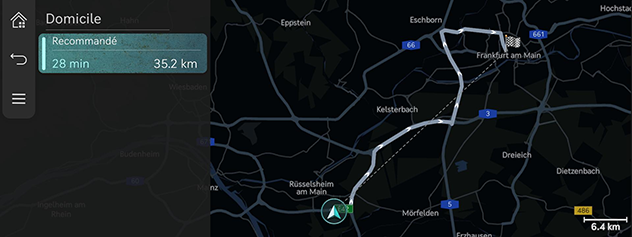
Infos itinér. / Éviter
Permet de vérifier les informations de l’itinéraire et de rechercher un nouvel itinéraire pour éviter les rues sélectionnées.
-
Appuyez sur [
 ] > Itinéraire > Infos itinér. / Éviter sur l’écran de la carte.
] > Itinéraire > Infos itinér. / Éviter sur l’écran de la carte.
-
Appuyez sur les informations pour les vérifier en détail.
Informations sur la destination
Indique la distance restante, la durée estimée et l’heure d’arrivée estimée à la destination fixée.
-
Appuyez sur [
 ] > Itinéraire > Info destination sur l’écran de la carte.
] > Itinéraire > Info destination sur l’écran de la carte.
-
Sélectionnez les informations souhaitées.
-
Recalculer: cherchez de nouveau l’itinéraire vers la destination actuellement fixée.
-
Heure d'arrivée/Temps restant: affiche l’heure d’arrivée estimée ou le temps restant pour atteindre chaque point d’arrêt ou la destination. Appuyez dessus pour basculer entre les informations.
-
[
 ]: ajoute un ou des points d’arrêts à l’itinéraire actuel.
]: ajoute un ou des points d’arrêts à l’itinéraire actuel.
-